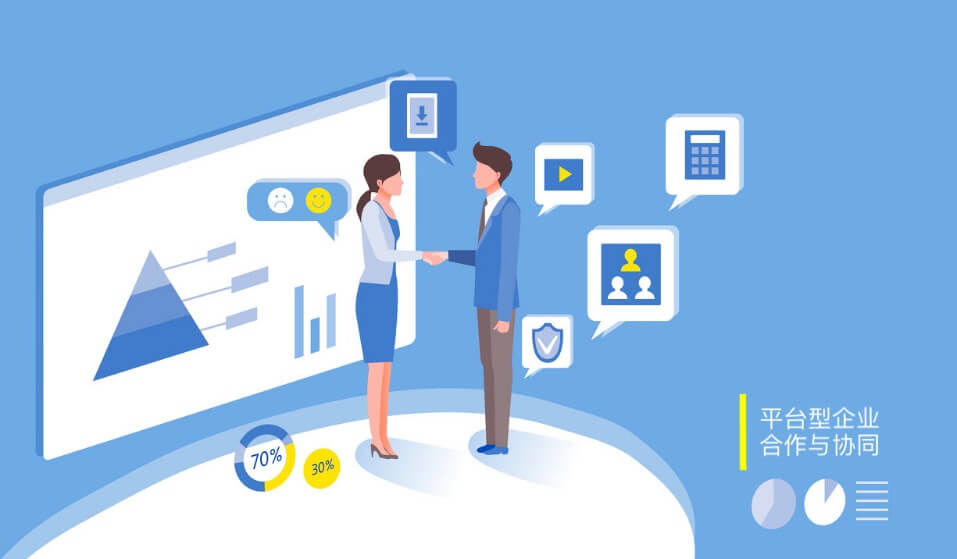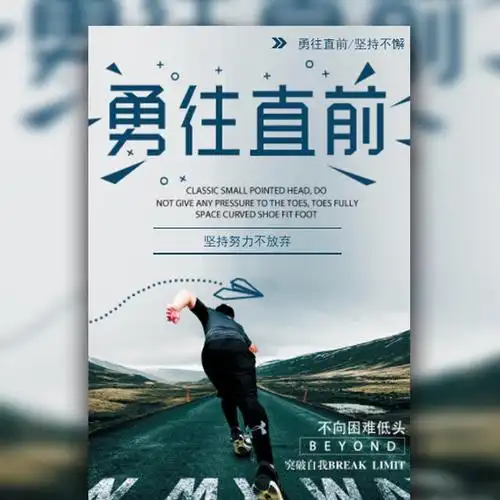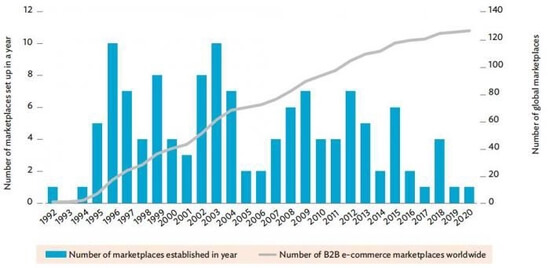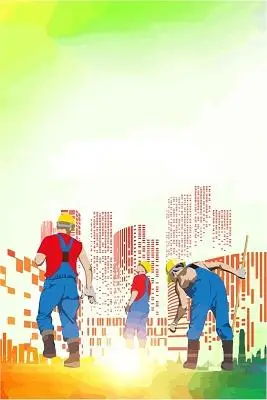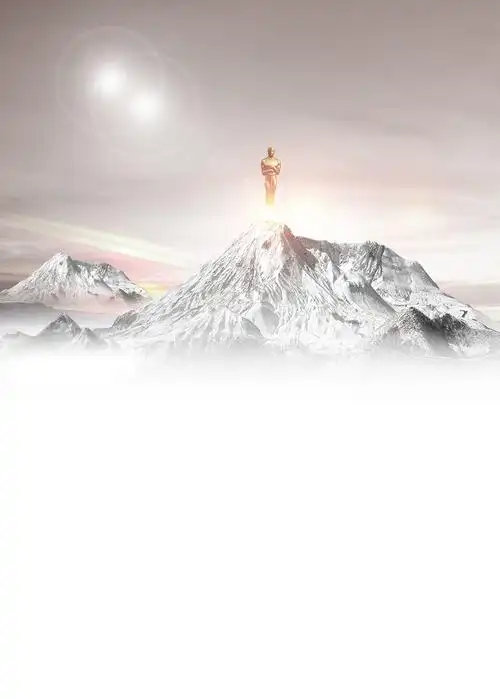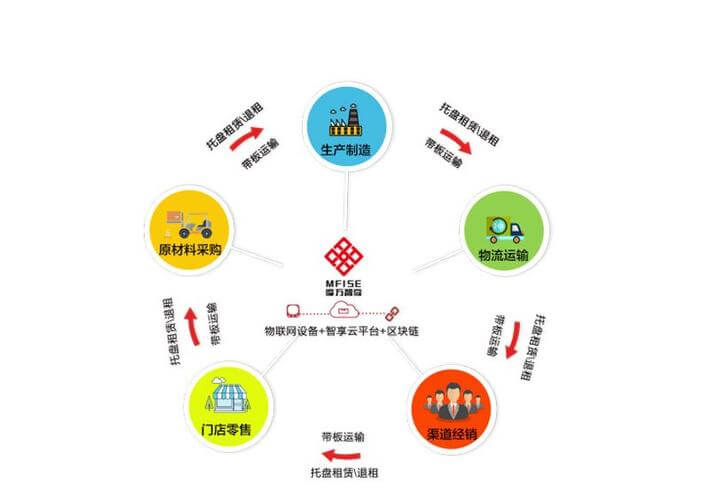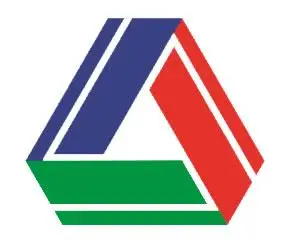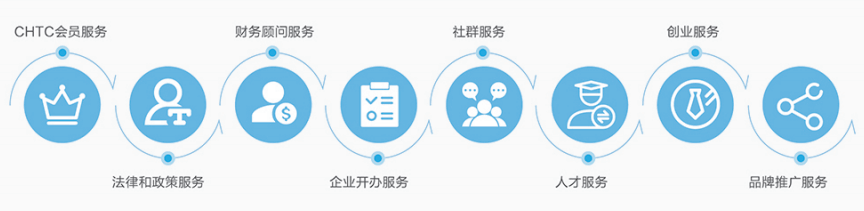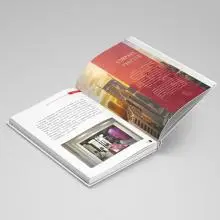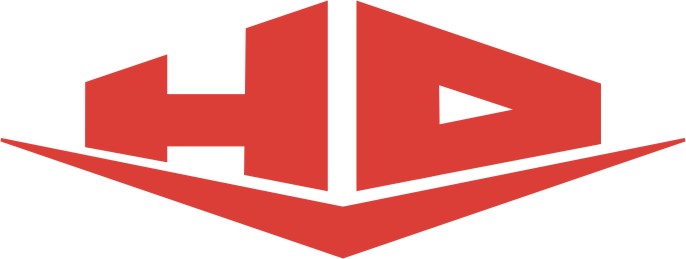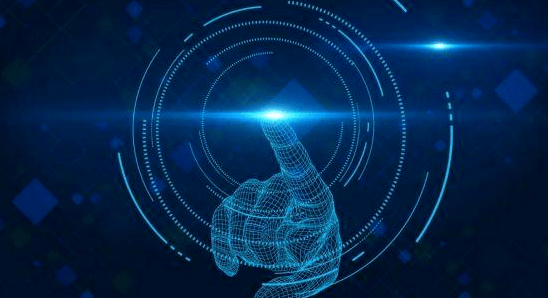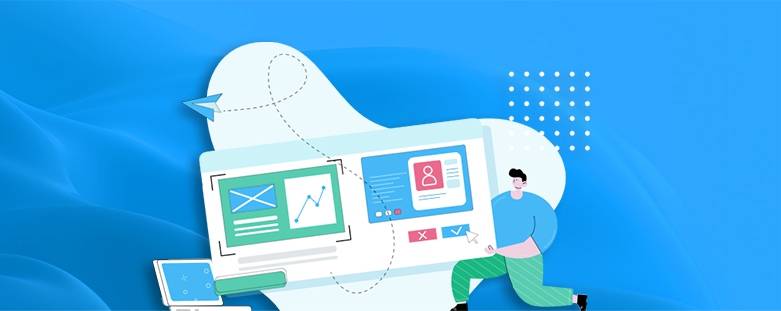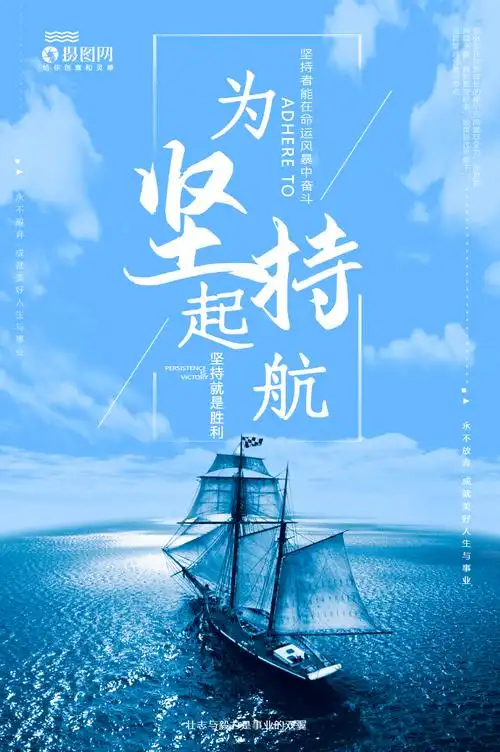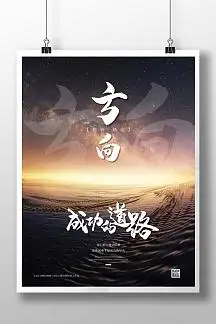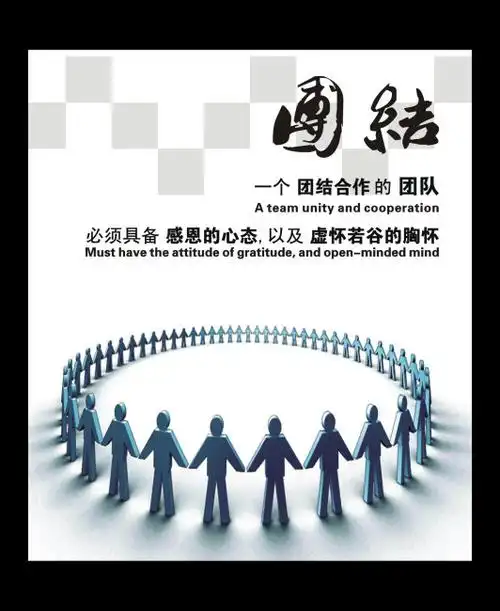怎么把文件移动到另一个文件夹上-济南雨亮商贸有限公司
Website Home
#如何将文件移动到另一个文件夹:详细指南在日常电脑使用中,文件管理是一项基本而重要的技能!
将文件从一个位置移动到另一个文件夹不仅能帮助我们整理数据,还能提高工作效率?
本文将详细介绍在不同操作系统下移动文件的方法,以及一些实用技巧和注意事项?
##一、为什么要移动文件!
在了解具体操作方法前,我们先来认识文件移动的重要性:1.**整理归类**:将相关文件集中存放,便于查找2.**释放空间**:将不常用文件移至其他存储位置,腾出主工作区3.**项目归档**:完成项目后将文件移至专门文件夹保存4.**共享准备**:将需要分享的文件集中到一个文件夹便于传输##二、Windows系统中的文件移动方法###1.使用鼠标拖放这是最直观的移动方式:-打开源文件夹和目标文件夹,并排显示-选中要移动的文件(可按住Ctrl键多选)-按住鼠标左键拖动文件到目标文件夹-释放鼠标完成移动**注意**:在同一磁盘分区拖动是移动,不同分区间拖动默认是复制(按住Shift键可强制移动)###2.使用剪切粘贴标准操作流程:1.右键点击要移动的文件,选择;
剪切?
(或按Ctrl+X)2.导航到目标文件夹3.在空白处右键点击,选择。
粘贴!

(或按Ctrl+V)###3.使用文件资源管理器功能区Windows10/11的文件资源管理器提供了便捷的移动按钮:1.选中文件后,点击顶部。
主页?

选项卡2.选择。
移动到?
按钮3.从下拉列表选择目标位置或点击;

选择位置。
指定文件夹###4.使用命令行对于高级用户,可以使用命令提示符:```move。

源文件路径。
目标文件夹路径;

```例如:`move。
C:文档报告.docx!
D:工作项目A!
`##三、macOS系统中的文件移动方法###1.拖放移动与Windows类似:-打开Finder,显示源文件和目标文件夹-拖动文件时按住Command键确保是移动而非复制-在同一磁盘分区拖动默认是移动,不同分区间拖动默认是复制###2.使用剪切粘贴macOS的操作稍有不同:1.选中文件后按Command+C复制2.导航到目标文件夹3.按Command+Option+V组合键实现移动(普通粘贴是Command+V)###3.使用终端命令macOS基于Unix,可使用mv命令:```mv源文件路径目标文件夹路径```例如:`mv~/Downloads/photo.jpg~/Pictures/`##四、Linux系统中的文件移动Linux系统主要通过终端命令操作:###1.基本移动命令```mv源文件目标目录/```例如:`mvdocument.txt/home/user/Documents/`###2.移动多个文件```mv文件1文件2文件3目标目录/```###3.图形界面操作多数Linux桌面环境(如GNOME、KDE)支持类似Windows的拖放或右键剪切粘贴操作##五、移动文件时的注意事项1.**权限问题**:确保对源文件和目标文件夹有读写权限2.**同名文件**:目标文件夹有同名文件时会提示覆盖,操作前请确认3.**正在使用的文件**:被程序打开的文件可能无法移动,需先关闭相关程序4.**系统文件**:移动系统关键文件可能导致系统故障,非高级用户请勿操作5.**网络位置**:移动网络文件速度取决于连接质量,大文件建议复制而非移动##六、高级技巧1.**批量移动**:使用通配符(如*.jpg)可一次移动多个同类文件2.**保留时间戳**:某些系统移动后文件时间会更新,如需保留原始时间戳需特殊参数3.**移动而非复制**:确保使用移动操作而非复制,避免产生重复文件4.**使用第三方工具**:如TotalCommander、FreeCommander等提供更强大的文件管理功能5.**自动化脚本**:对定期执行的文件移动任务可编写脚本自动完成##七、移动与复制的区别理解这两个基本概念很重要:-**移动**:将文件从原位置转移到新位置,原位置不再保留-**复制**:在新位置创建文件副本,原位置文件依然存在移动操作通常更快,因为它不涉及实际数据复制,只是修改文件系统的指向记录!
##结语掌握文件移动这一基本技能能显著提升您的数字工作效率!

无论是简单的文档整理还是复杂的项目管理,合理的文件组织和移动都能让您的工作更加有序。
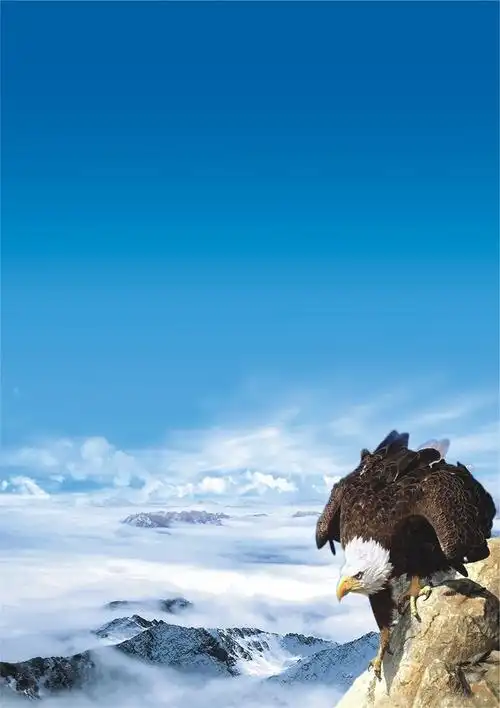
建议根据实际需求选择最适合的方法,对于重要文件,操作前可先备份以防意外。
随着实践次数的增加,这些操作将变得得心应手,成为您数字生活中的自然习惯?